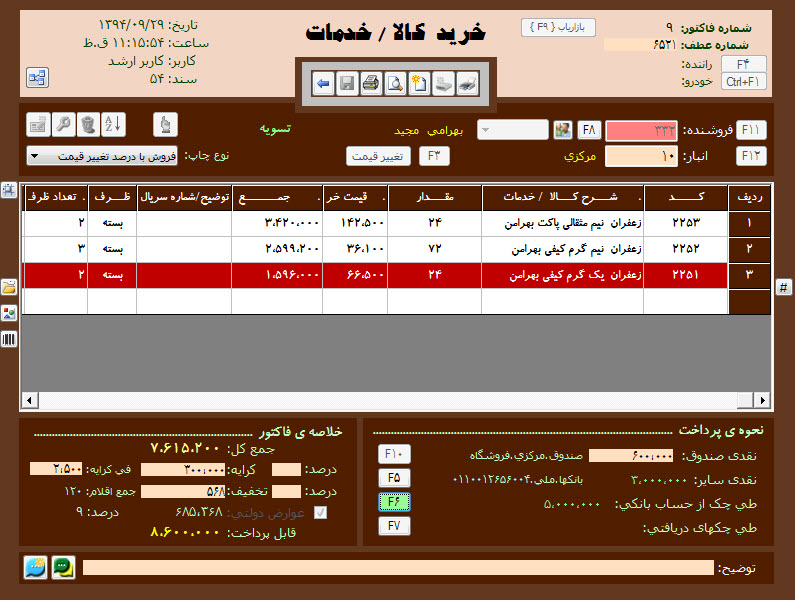عملیات روزانه / خرید کالا
جهت ثبت کالاهای خریداری شده و یا اجرتهای پرداخت شده از فاکتور خرید استفاده میشود. برای خرید کالا، حساب خرید و برای خرید اجرت حساب، کارمزد پرداختی بدهکار میشود.
شمارهی فاکتور: این عدد بطور اتومات افزایش مییابد و نشاندهندهی تعداد فاکتورهای خرید در نرم افزار خواهد بود.
پس از ثبت فاکتور، این شماره را با رنگ قرمز در فاکتور خرید خود ثبت نمایید.
اگرچه شما میتوانید این شماره را تغییر دهید، امّا توصیه اکید میشود که خود نرم افزار این شماره را مدیریت نماید.
عطف: در این قسمت شماره فاکتور که فروشنده اعلام نموده است، ثبت میشود که بدین ترتیب پیگیری فاکتورها در گزارشات آسان خواهد شد.
کد همکار: کد فروشنده خواهد بود که با انتخاب فروشنده، نام وی در مقابل این کد نمایش مییابد و مانده حساب وی در مقابل آن نمایش داده خواهد شد.
کد انبار: کد انباری که کالای خریداری شده به آن منتقل میشود و میتوان از منوی تنظیمات، انبار پیشفرضی را تعیین نمود.
اقلام کالا و خدمات: در این بخش لیست اقلام و خدمات موجود در فاکتور ثبت میشود، اعم از کد، نام، مقدار در واحد اوّل، قیمت واحد، مقدار در واحد دوم، قیمت در واحد دوم، شماره سریال، ابعاد، درصد تخفیف و بعد از ثبت فاکتور غیرفعال میشود.
نحوهی پرداخت: در این قسمت قبل از اینکه فاکتور را ثبت کنیم میتوان مبلغ نقدی پرداخت شده را از صندوق موردنظر ثبت نمود. اما الباقی پرداخت قبل از ثبت فاکتور غیر فعال هستند و بعد از ثبت فاکتور فعال میشوند، که عبارتند از: نقدی سایر، پرداخت چک از حساب بانکی و مصرف چکهای دریافتی.
خلاصهی فاکتور: در این قسمت جمع کل فاکتور، میزان عوارض دولتی، کرایه و تخفیف و قابل پرداخت دیده میشود. شما میتوانید با فعال و غیرفعال کردن عوارض آن را در فاکتور تغییر دهید. میزان تخفیف هم بهصورت درصدی و هم بهصورت مبلغ قابل استفاده است. همچنین میتوانید هزینه حمل پرداخت شده از سوی فروشنده را در قسمت کرایه وارد نمایید تا بستانکاری فروشنده کامل منظور شود.
سند حسابداری
| بدهکار | بستانکار |
| خرید / کارمزد پرداختی | فروشنده ( ) |
| فروشنده | صندوق (نقدی صندوق) |
| فروشنده | تخفیف خرید |
| ارزش افزوده یا هزینه – عوارض دولتی | فروشنده |
| هزینه / حمل و نقل | فروشنده |
تنظیم فاکتور خرید
هنگام ورود فرم خرید کالا کادر کد همکار فعال میباشد.
برای انتخاب فروشنده درصورتیکه کد همکار را میدانید، آن را وارد نموده و بعد کلید را بزنید. ولی اگر کد را نمیدانید و یا فروشندهی جدیدی باید تعریف شود، بدون آن که عددی در کادر کد همکار وارد شود، فقط کلید
را بزنید و یا کلید
را بزنید تا فرم جستجوی مشتریان و فروشندگان برای شما نمایان شود.
پس از انتخاب فروشنده با میانبر میتوانید اطلاعات شخصی فروشنده را ملاحظه نمایید.
پس از آن که فروشنده انتخاب شد، کادر کد انبار فعال میشود. حسیب انبار پیشفرض تنظیم شده در تنظیمات را انتخاب میکند. درصورتیکه انبار دیگری را لازم نداریم، فقط یک بار کلید را بزنید تا جدول اقلام کالا / خدمات فعال شود. امّا اگر انباری غیر از انبار مرکزی را لازم دارید، با کلید
لیست انبارهای تعریف شده در نرم افزار برای شما نمایش مییابد.
پس از آن که جدول اقلام کالا / خدمات فعال شد، با کلیدهای ،
و
میتوانید کالاها وخدمات فاکتور را ویرایش نمایید. عملکرد کلیدها به شرح زیر میباشد:
: این کلید برای اضافه نمودن کالا / خدمات به فاکتور به کار میرود، که میانبر آن کلید
است. درصورتیکه در ردیف خالی جدول اقلام کالا و خدمات کلید
زده شود، مشابه زدن کلید
عمل خواهد شد و شما قادر به اضافه نمودن کالا و خدمات به فاکتور خواهید بود.
: این کلید برای حذف کالا / خدمات از فاکتور به کار میرود، که میانبر آن کلید Delete است.
: این کلید برای اصلاح کالا / خدمات منتخب در جدول اقلام به کار میرود و میانبر آن کلید
است.
درصورتیکه در ردیف خالی کلید زده شود، لیست جستجوی کالا ظاهر میشود. اگر کالای موردنظر قبلاً تعریف شده باشد، با ورود چند حرف از حروف نام کالا، لیستی از کالاهایی که نام آنها شامل این حروف هستند، نمایش مییابد. با زدن کلید
جدول فعال میشود و شما میتوانید با کلیدهای
در آن حرکت نمایید. نهایتاً بازدن کلید
کالای مورد نظر انتخاب شده و فرم “انتخاب کالا” نمایش مییابد؛ در کادر “مقدار خریداری شده“، تعداد یا مقدار خریداری شده را برحسب واحد اول شمارش همان کالا وارد نمایید. سپس با زدن کلید
به کادر شماره سریال خواهید رفت که توضیح یا شماره سریال کالا در آن وارد میشود. با زدن کلید
به کادر قیمت خرید خواهید رفت. درصورتیکه قیمت خرید با قیمت قبلی یکسان است با زدن
به قیمت پایهی فروش بروید و یا اگر قیمتهای خرید و فروش دولت هستند، با زدن همزمان کلیدهای
فرم انتخاب کالا تایید میشود، در غیر اینصورت میتوانید قیمت خرید را اصلاح نمائید.
نکته: اگر از قیمت پایه خرید و درصد تخفیف و افزایش استفاده میشود، در کادر قیمت پایه، قیمت مرجع خرید را وارد نمایید و در کادر “درصد” عدد درصد افزایش یا تخفیف را وارد نمایید.
برای درصد تخفیف باید از اعداد منفی استفاده شود، مانند: 15- یا 10- 0. به این ترتیب قیمت خرید محاسبه میشود.
در نهایت با زدن همزمان کلیدهای فرم انتخاب کالا تایید میشود و به فرم خرید کالا بر میگردید. در این هنگام یک ردیف برای کالایی که انتخاب شده بود، اضافه شده است و یک ردیف خالی در انتهای جدول دیده میشود، که در حالت انتخاب است و با زدن کلید
در آن میتوانید کالی دیگری را به فاکتور اضافه نمایید.
بعد از آن که همه اقلام کالا را در فاکتور وارد نمودید، با زدن کلید کادر پرداخت نقدی صندوق فعال میشود. چنانچه وجه نقد از صندوق پرداخت شده باشد، در این محل آن را وارد نمایید. با زدن کلید
کادر تخفیف فعال میشود. درصد یا میزان نقدی تخفیف را وارد نمایید و با زدن کلید
یا کلیک روی
فاکتور را ثبت نمایید.
اگر وجه نقد از حساب بانکی یا دیگر منابع پرداخت شده باشد، در این زمان امکان ثبت آن با زدن کلید فراهم میشود.
درصورتیکه کار فاکتور جاری تمام شده و میخواهیم فاکتور جدیدی ثبت نماییم، کلید را کلیک میکنیم و یا کلیدهای
را همزمان نگه میداریم.
امکانات
درصورتیکه در فاکتور خرید نیاز به ثبت عوارض ارزش افزوده میباشد، میبایست یک بار تنظیمات مالیات ارزش افزوده را در بخش تنظیمات انجام دهید. به این ترتیب در بخش خلاصهی فاکتور، ردیفی برای عوارض دولتی اضافه میشود که بهطور پیشفرض فعال است و میتوانید برای هر فاکتور آن را فعال یا غیرفعال کنید.
دریافت هدیه: درصورتیکه به ازای مقداری خرید از یک کالا، فروشنده هدیهای از همان کالا تحویل بدهد، میتوانید ابتدا ردیفی در فاکتور برای اصل کالای خریداری شده درج کنید و سپس ردیفی با تخفیف 100% برای هدیه به فاکتور اضافه نمایید. در این حالت در قسمت قیمت پایه، اصل قیمت کالا را وارد نمایید و در بخش درصد عدد 100% را بنویسید. به این ترتیب قیمت خرید آن صفر خواهد بود.
نکته: در فاکتور میتوانید چند ردیف کالا با قیمت خرید صفر وارد کنید، ولی حداقل یک کالا در فاکتور باید قیمت غیر صفر داشته باشد.
اگر در قسمت تعاریف / گروههای کالا، حداقل یک گروه ثبت شود، در هنگام خرید / فروش یا در لیست مرجع نیز میتوان گروههای بعدی را ایجاد نمود.
اگر در بخش تنظیمات، گزینهی “قیمت پایه فروش هنگام خرید قابل تصحیح باشد” فعال باشد، شما میتوانید فقط در همین زمان خرید و نه در زمان بازنگری، قیمت پایه فروش را تعیین نمایید.
درصورتیکه اقلامی در فاکتور ثبت شده باشند و کاربر بدون ثبت کامل فاکتور از فرم فاکتور خارج شود، سیستم بهصورت اتومات اقلام مندرج را در حافظه موقت ثبت مینماید.
جمع کل کالاهای خریداری شده در حساب خرید ثبت میشود.
جمع کل خدمات خریداری شده در حساب کارمزد پرداختی ثبت میشود.
مقادیر کالا و خدمات خریداری شده در تریل انبار و لیست مرجع اثر گذاشته و در کارتکس هریک ثبت میشود (مقدار خدمات در جمع موجودی انبار محاسبه نمیشود).
| کلید | عملکرد | میانبر | فرم فعال شونده |
| ثبت موقت |
Ctrl + F2 |
– | |
| فاکتور جدید |
Ctrl + N |
– |
|
| ثبت کامل فاکتور |
F2 |
تائیده ثبت فاکتور |
|
| چاپ |
Ctrl + P |
چاپ برگه ورود کالا به انبار |
|
| خروج |
Esc | – |
|
| حذف کالا/خدمات |
Delete | – | |
| تصحیح کالا/خدمات |
Enter |
انتخاب کالا و انتخاب کالا (خرید کالای دو واحده) |
|
| افزودن کالا/خدمات |
Insert |
انتخاب کالا و انتخاب کالا (خرید کالای دو واحده) |
|
| پرداخت نقدی از صندوق |
F5 | پرداخت وجه نقد |
|
| پرداخت چک از حساب بانکی |
F6 | پرداخت چک از حسابهای بانکی |
|
| پرداخت چک از چکهای دریافتی |
F7 | مصرف چکهای دریافتی |
|
| انتخاب فروشنده |
F11 | جستجوی مشتریان و فروشندگان |
|
| انتخاب انبار |
F12 | جستجوی انبار |